教你win7系统怎么使用屏幕放大镜
电脑的放大镜功能有什么用处呢?其实它的用处还是不错的,因为有的时候对于电脑的一些比较小的字体,如果看的久了就让眼睛觉得特别疲劳。所以这时候要是用放大镜的话,就会好很多。下面小编就来告诉你们怎么使用电脑的放大镜。
首先,打开控制面板,然后找到并点击显示,按照下图的方法启动放大镜。放大镜的放大是在原有屏幕的基础上放的,不属于矢量放大。有关放大镜的详细操作可以点击帮助按钮,里面有具体说明。
快捷键一:win+可以快速调出放大镜。放大的比例默认为200%,可以在选项设置里调节。
快捷键二:Ctrl + Alt + 空格,可以显示鼠标指针所在的放大区域相对未放大前的位置,便于知道当前浏览的部位。
快捷键三:Ctrl + Alt +F切换到全屏模式(即鼠标所指部位的放大是全屏幕的,可以直接在放大的界面操作)。
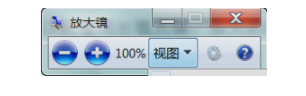
快捷键四:Ctrl + Alt + L切换到镜头模式(即鼠标所指部位的放大是以窗口显示局部放大的,可以直接在放大的界面操作);Ctrl + Alt + R可以调整镜头的大小。
快捷键五:Ctrl + Alt + D切换到停靠模式(也是以窗口显示局部放大,但窗口不随鼠标移动,且不能在窗口上进行操作。
快捷键六:Ctrl + Alt + I显示反色,此时放大镜中显示的颜色和实际颜色是相反的,这样可以增加对比度,使人容易阅读文字,再按一下可返回。
快捷键七:win+esc,退出放大镜。
相关阅读
win7系统排行
热门教程